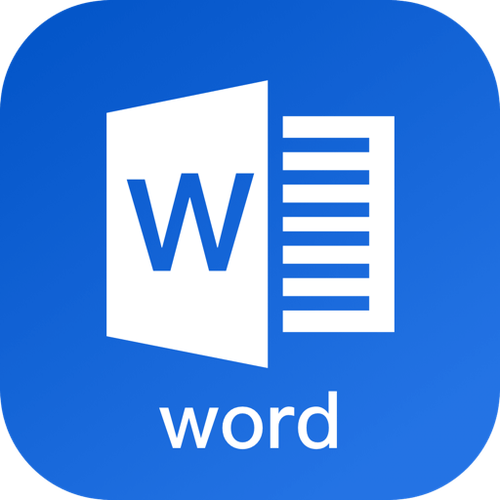word文档怎么转为pdf word转pdf三种常用方法
word自带的“另存为”功能通过“文件”菜单选择“另存为”,在“文件类型”中选“pdf”并保存,
word自带的“另存为”功能通过“文件”菜单选择“另存为”,在“文件类型”中选“pdf”并保存,简单易行但效果可能因版本不同而异。在线转换工具如smallpdf便捷但有隐私和网络稳定性问题。推荐的专业软件如adobe acrobat和pdfelement功能丰富但需付费。

将Word文档转换为PDF格式是现代办公中常见的需求,无论是分享文档、提交报告,还是保存文件的原始格式,PDF都因其兼容性和安全性而备受青睐。以下是三种常用的Word转PDF方法,每种方法都有其独特的优势和适用场景。
Word自带的“另存为”功能如何使用?
Word自带的“另存为”功能是将文档转换为PDF的最直接方法。打开你的Word文档,点击“文件”菜单,然后选择“另存为”。在“文件类型”下拉菜单中选择“PDF”,然后点击“保存”按钮。这种方法简单易行,不需要额外的软件,但有时转换效果可能会因Word版本不同而有所差异。比如,我曾经用2010版本的Word转换过一个包含复杂表格和图形的文档,结果发现PDF中的某些元素位置发生了偏移,而在更新到2016版本后,这种问题得到了改善。
在线转换工具的优缺点是什么?
在线转换工具,如Smallpdf、ILovePDF等,提供了便捷的转换服务。你只需上传Word文档,点击转换按钮,稍等片刻即可下载PDF文件。这些工具的优点在于无需安装软件,操作简便,且通常支持批量转换。然而,缺点也不容忽视:首先是隐私问题,上传文档意味着将你的数据暂时交给他人管理;其次,网络连接的稳定性会影响转换速度和成功率。我曾尝试过在一个网络不太稳定的环境下使用在线工具,结果转换过程被中断,文档丢失了部分内容,这让我意识到在线工具虽然方便,但并非总是可靠。
专业PDF转换软件有哪些推荐?
对于需要频繁进行文档转换的用户,专业的PDF转换软件如Adobe Acrobat、PDFelement等是不错的选择。这些软件不仅能将Word文档转换为PDF,还提供丰富的编辑和管理功能。比如,Adobe Acrobat可以让你在转换后对PDF进行注释、添加水印,甚至是进行OCR识别,这对于处理扫描文档尤为有用。我个人使用过PDFelement,它的界面友好,转换速度快,且支持多种格式的转换,极大地提高了我的工作效率。不过,这些软件通常需要付费购买,这可能是唯一的一个缺点,但对于长期使用者来说,绝对是物超所值的投资。
总的来说,选择哪种方法取决于你的具体需求和使用环境。无论是利用Word自带的功能、在线工具,还是专业软件,每种方法都有其独特的优势和适用场景。希望这些信息能帮助你在日常工作中更高效地进行Word到PDF的转换。
菜鸟下载发布此文仅为传递信息,不代表菜鸟下载认同其观点或证实其描述。
相关文章
更多>>热门游戏
更多>>热点资讯
更多>>热门排行
更多>>- 暗黑黎明系列版本排行-暗黑黎明系列游戏有哪些版本-暗黑黎明系列游戏破解版
- 2023无双仙灵手游排行榜-无双仙灵手游2023排行榜前十名下载
- 穿梭时光游戏排行-穿梭时光所有版本-穿梭时光游戏合集
- 光通传奇题材手游排行榜下载-有哪些好玩的光通传奇题材手机游戏推荐
- 冰火幻想手游排行榜-冰火幻想手游下载-冰火幻想游戏版本大全
- 类似梦幻血灵的游戏排行榜_有哪些类似梦幻血灵的游戏
- 王者死神游戏排行-王者死神所有版本-王者死神游戏合集
- 龙战于野最新排行榜-龙战于野手游免费版下载-龙战于野免费破解版下载
- 封神逆天排行榜下载大全-2023最好玩的封神逆天前十名推荐
- 多种热门耐玩的灭天伐道破解版游戏下载排行榜-灭天伐道破解版下载大全
- 末世之手ios手游排行榜-末世之手手游大全-有什么类似末世之手的手游
- 灵域仙劫排行榜下载大全-2023最好玩的灵域仙劫前十名推荐